Installation et exécution de Winshuttle Composer
Le processus d’installation copie les fichiers requis et configure le registre et le serveur Web IIS de Composer.
Remarques importantes
|
Pour installer Winshuttle Composer sur le serveur :
- Vérifiez que le serveur IIS dispose de la configuration système minimum pour installer Winshuttle Composer.
- Sur le serveur sur lequel vous voulez installer Composer, cliquez avec le bouton droit sur le programme d’installation de Composer (fichier .EXE), puis cliquez sur Exécuter en tant qu’administrateur.
- Cliquez sur Suivant.
- Acceptez le contrat de licence, puis cliquez sur Suivant.
- Dans l’écran Vérifier les conditions, vérifiez que les conditions système sont correctes. Cliquez sur Suivant.
- Dans l’écran Informations du client, entrez le nom de l’entreprise et le nom d'utilisateur. Sélectionnez « Tout le monde » ou « Moi uniquement... » (selon l’option appropriée), puis cliquez sur Suivant.
- Dans l’écran Site Web Composer, entrez les informations suivantes (correspondant à votre environnement) :
- Nom du site Web : Saisissez le nom du site Web. Par exemple, « Winshuttle Composer ».
- Chemin physique : Emplacement dans le système de fichiers où vous voulez installer tous les fichiers Composer. L’emplacement par défaut est [Volume système]:\Program Files\Winshuttle\Composer. (Le volume système est généralement C:, mais il peut être différent.)
- Adresse : Sélectionnez l’adresse (HTTP, par exemple), puis entrez l’adresse IP ou sélectionnez Non attribué qui signifie que le serveur obtient une adresse IP disponible du serveur.
- Non attribué est l’option recommandée.
- Certificat SSL : Si vous avez sélectionné HTTPS pour l’adresse, un message demande de sélectionner un certificat SSL dans une liste déroulante.
- Nom d’hôte : Valeur à utiliser pour l’en-tête d’hôte dans les liaisons de site Web IIS.
- Port : Numéro de port sur lequel l’application Web Composer doit être exécutée. Le port par défaut est 80, mais vous pouvez le changer en fonction de votre environnement.
- Dans l’écran Site Composer, procédez comme suit :
- Nom du pool d’applications : Saisissez le nom du pool d’applications.
- Identité du pool d’applications : Sélectionnez Prédéfini (et une identité dans la liste) ou Configurable (et entrez un nom d’utilisateur et un mot de passe dans les champs appropriés).
- Cliquez sur Suivant.
- Cliquez sur Installer.
- Cliquez sur Terminer.

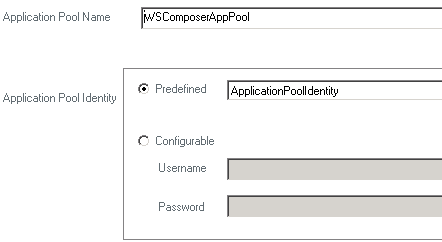
Remarque : Vous pouvez utiliser n’importe quel compte pour l'identité de pool d’applications s'il dispose des autorisations d’écriture dans le répertoire d'installation de Composer. Voir ci-dessous pour plus d'informations sur l’identité de pool d’applications.
À propos de l'identité de pool d’applications
- L’identité doit disposer d’un accès en écriture au répertoire d'installation pour la journalisation (elle crée un sous-répertoire \logs). Vous devez effectuer l’opération manuellement après l'installation pour que la journalisation fonctionne.
- L’identité nécessite un répertoire temporaire pour les images chargées et une zone intermédiaire temporaire pendant la publication. Le programme d'installation crée ce répertoire temporaire dans l’emplacement AppData standard et doit attribuer les autorisations en conséquence.
- Vous pouvez utiliser n’importe quel compte pour l'identité de pool d’applications s'il dispose des autorisations d’écriture dans le répertoire d'installation de Composer.
Dans la plupart des cas, les paramètres par défaut de l’identité de pool d’applications doivent suffire.
Configuration d’IIS
- Dans les restrictions ISAPI et CGI, ASP.NET 4.0 doit être autorisé pour 32 et 64 bits.
- Le support de compatibilité avec la métabase IIS 6 doit être une fonction activée dans IIS.
Recommandation : Si vous voulez installer .NET 4.0 sur une machine SharePoint 2010, il est recommandé de le faire via Windows Update et un programme d’installation téléchargé .NET.
Remarques importantes
- Les journaux des répertoires d’installation sont créés dans le répertoire Composer défini dans le répertoire racine Web. Ce répertoire contient des fichiers *.log qui répertorient toutes les étapes de l’exécution de chaque programme d'installation. Si des erreurs se produisent, elles sont consignées dans ces fichiers. Le répertoire contient aussi les fichiers XML nécessaires au logiciel pour désinstaller le système.
- Toutes les options pour l'utilisateur sont activées lors d’une nouvelle installation. Cependant, lors de l’exécution de mises à niveau ou de réparations, les options sont désactivées, car elles ne peuvent pas être modifiées après l’installation de Composer.
Exécution de Composer
Pour exécuter Winshuttle Composer, ouvrez l’adresse URL définie dans l’étape 6 de l’installation (voir ci-dessus).
Exemple :
Si vous choisissez http, le port 80 et définissez le nom d’hôte composer.mondomaine.local, l’adresse URL de Composer est :
http://composer.mondomaine.local
Si vous n’utilisez pas le port 80, vous devez inclure cette partie dans l’adresse URL. Par exemple, si vous avez défini le port 8080 pendant l’installation, saisissez ce qui suit :
http://composer.mondomaine.local:8080
Conseil d’expert : Comment exécuter Composer en mode plein écran automatiquement
Si vous voulez exécuter Composer en mode plein écran automatiquement lorsque vous le démarrez, vous pouvez créer un raccourci clavier à cet effet.
Exemple :
"C:\Program Files (x86)\Internet Explorer\iexplore.exe" -k http://composer.masociété.com
Remplacez simplement le chemin approprié par iexplore.exe et l’adresse URL appropriée (http://adresse) par l'installation de Composer dans l’exemple ci-dessus.
 Accueil
Accueil Aide sur le produit
Aide sur le produit Support
Support Imprimer
Imprimer Commentaires
Commentaires




 Retour au début
Retour au début Marques commerciales
Marques commerciales